Одной из наиболее распространенных проблем, с которой сталкиваются игроки Dota 2, является сообщение "Не удалось обнаружить устройство Direct3D". Эта ошибка может возникать по разным причинам, и, к счастью, есть несколько способов ее решения.
Прежде всего, стоит убедиться, что ваш компьютер соответствует минимальным требованиям Dota 2. Это включает наличие аппаратного ускорения видео, поддержку DirectX 9.0c и драйверы для вашей видеокарты. Если ваш компьютер не соответствует этим требованиям, может потребоваться обновление аппаратного обеспечения или программного обеспечения.
Если ваш компьютер соответствует требованиям, но проблема всё-таки возникает, попробуйте обновить драйверы для вашей видеокарты. Вы можете сделать это, посетив сайт производителя видеокарты и загрузив последние доступные драйверы. После установки новых драйверов перезагрузите компьютер и запустите игру снова.
Если обновление драйверов не помогло, есть еще один способ решения этой проблемы. Откройте Steam и перейдите в "Библиотека". Найдите Dota 2 в списке игр, щелкните правой кнопкой мыши и выберите "Свойства". В диалоговом окне "Свойства", перейдите на вкладку "Локальные файлы" и нажмите "Проверить целостность игровых файлов". Steam проверит файлы игры на наличие повреждений и восстановит их, если это необходимо.
Важно помнить
Если ни одно из вышеперечисленных решений не помогло, возможно, проблема связана с аппаратным обеспечением вашего компьютера. В этом случае, для решения проблемы вам может понадобиться обратиться к специалисту по компьютерной технике или технической поддержке игры. Они смогут провести дополнительную диагностику и предложить более точные решения для вашего конкретного случая.
В конечном итоге, решение проблемы "Не удалось обнаружить устройство Direct3D в Dota 2" может потребовать некоторого технического опыта и времени, но с помощью этих рекомендаций вы увеличите свои шансы на успешное решение проблемы и сможете насладиться игрой без лишних препятствий.
Причины и возможные решения проблемы "Не удалось обнаружить устройство Direct3D в Dota 2"

Проблема "Не удалось обнаружить устройство Direct3D в Dota 2" может возникать по различным причинам, и решение зависит от конкретной ситуации. Вот некоторые из возможных причин и их решений:
1. Отсутствие или устаревшие драйверы графической карты:
| Решение | Описание |
|---|---|
| Обновить драйверы графической карты | Посетите официальный сайт производителя вашей графической карты, загрузите и установите последнюю версию драйверов. |
| Переустановить драйверы графической карты | Если обновление драйверов не решает проблему, попробуйте удалить текущие драйверы с помощью программы удаления драйверов (например, Display Driver Uninstaller) и затем установить их заново. |
2. Неподдерживаемая графическая карта или версия DirectX:
| Решение | Описание |
|---|---|
| Проверить совместимость графической карты и DirectX | Убедитесь, что ваша графическая карта поддерживается Dota 2 и соответствует минимальным требованиям системы. Также проверьте, что у вас установлена подходящая версия DirectX. |
| Обновить DirectX | Скачайте и установите последнюю версию DirectX с официального сайта Майкрософт. |
3. Некорректные настройки параметров графики в Dota 2:
| Решение | Описание |
|---|---|
| Изменить параметры графики в игре | Запустите Dota 2, зайдите в настройки графики и попробуйте изменить разрешение экрана, качество текстур и другие параметры. Проверьте, работает ли игра после изменения настроек. |
| Удалить конфигурационные файлы Dota 2 | Некорректные настройки игры могут быть причиной проблемы. Попробуйте удалить конфигурационные файлы Dota 2 и перезапустить игру. |
Если указанные решения не помогли, рекомендуется обратиться к специалисту технической поддержки или посетить форумы и сообщества, посвященные Dota 2. Они могут предложить дополнительные решения или помощь в решении проблемы "Не удалось обнаружить устройство Direct3D в Dota 2".
Проверьте наличие устройства Direct3D на компьютере
Прежде чем приступать к решению проблемы с обнаружением устройства Direct3D в игре Dota 2, необходимо убедиться, что это устройство действительно присутствует на вашем компьютере. Для этого следуйте инструкциям:
- Откройте меню "Пуск" и перейдите в раздел "Панель управления".
- В панели управления выберите категорию "Аппаратное и звуковое оборудование".
- В разделе "Устройства и принтеры" найдите иконку "Устройства отображения" и откройте ее.
После выполнения этих действий вы должны увидеть список всех устройств отображения, установленных на вашем компьютере. Убедитесь, что среди них есть устройство с названием "Direct3D" или что-то похожее. Если вы не обнаружили никакого устройства Direct3D, вероятно, в вашей системе отсутствуют нужные драйверы для его работы.
Чтобы устранить эту проблему, вам необходимо обновить или переустановить драйверы для устройства отображения. Для этого следуйте инструкциям, приведенным на официальном сайте производителя вашей видеокарты или обратитесь к специалисту по обслуживанию компьютеров.
Обновите драйвера видеокарты для исправления проблемы
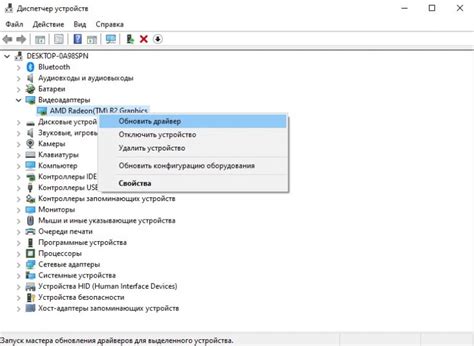
Видеокарта - это устройство, которое отвечает за обработку графики на вашем компьютере. Устаревший или несовместимый драйвер видеокарты может вызывать ошибки при запуске игр, включая Dota 2.
Чтобы обновить драйвер видеокарты, вам понадобится знать модель вашей видеокарты. Вы можете найти эту информацию в меню "Управление устройствами" в Windows.
После определения модели видеокарты вы можете посетить веб-сайт производителя вашей видеокарты и найти раздел поддержки или загрузок. В этом разделе должны быть доступны последние версии драйверов. Следуйте указаниям на веб-сайте, чтобы скачать и установить последний драйвер для вашей видеокарты.
После установки нового драйвера перезапустите компьютер и запустите Dota 2 снова. В большинстве случаев это позволяет исправить проблему "Не удалось обнаружить устройство Direct3D в Dota 2". Если проблема сохраняется, обратитесь к поддержке производителя вашей видеокарты для получения дополнительной помощи.








